在日常使用电脑的过程中,我们有时会因为清理磁盘空间、误操作或其他原因不小心卸载了某些软件。可事后又发现这些软件还需要使用,却不知道该怎么恢复。下面就给大家分享几种恢复软件重要文件的方法。

一、先检查回收站
虽然大多数软件卸载时会直接删除核心程序文件,但有些相关的数据(如文档、配置文件、游戏存档等)可能被移动到了系统的回收站中。
1、打开“回收站”;
2、查找与被卸载软件名称相同的文件夹或相关文件;
3、找到后,右键点击文件,选择“还原”即可恢复到原来的位置。
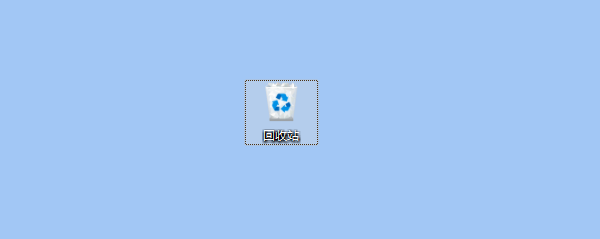
二、使用“数据救星”工具找回
如果软件没有彻底清除或者其安装目录仍有残留文件,可以借助数据救星恢复。这款软件支持硬盘、U盘、SD卡等多种存储设备,即使是被误删、格式化的数据,也有机会恢复,是用户的首选。

 好评率97%
好评率97%  下载次数:4926160
下载次数:4926160 1、在电脑下载并启动“数据救星”,选择原来软件安装的磁盘分区;
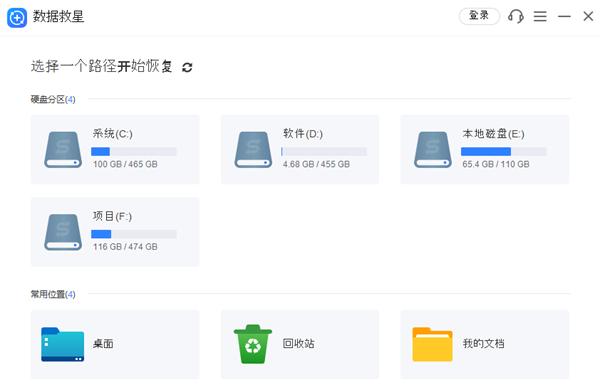
2、扫描完成后,根据文件类型或路径查找目标文件恢复,保存位置建议另存到其他磁盘(避免覆盖原数据);
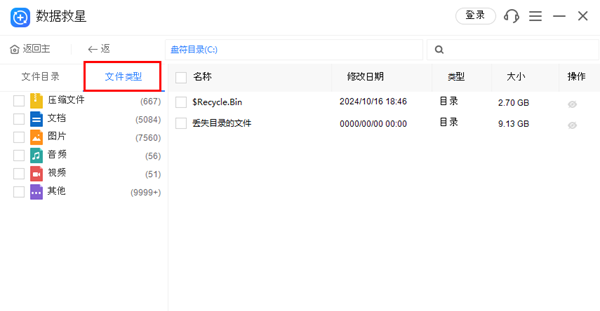
3、也可以执行“深度扫描”,深度检测电脑丢失文件;
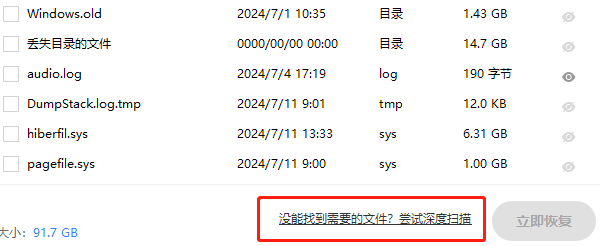
三、利用系统还原功能恢复
如果你之前启用了系统还原功能,并在卸载软件之前创建过还原点,那么可以尝试通过系统还原来恢复电脑状态。
Windows11操作系统:
1、打开 “设置” → “系统” → “系统保护” → “系统还原” → “下一页”
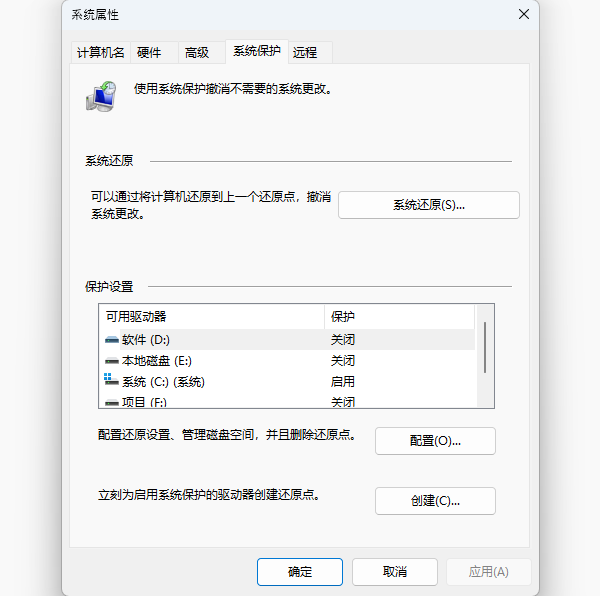
2、选择一个卸载软件之前的还原点;

3、按提示完成操作,系统会重启并恢复到该时间点的状态。
四、重新下载安装软件
如果以上方法都无法恢复,那么最稳妥的方式就是重新安装软件。
1、打开浏览器,搜索“软件名称 + 官网”;
2、进入网站,下载最新版安装包,按提示安装即可恢复使用。
3、如果你之前使用过账户登录或启用了云同步功能,安装完成后登录账号,可能还能同步回原来的设置和数据。
软件被卸载后并不代表彻底消失。只要方法得当,大多数情况下都可以恢复。建议大家平时养成定期备份的重要习惯,避免数据丢失带来不便。
遇到误删、格式化、系统崩溃等情况时,可以优先使用“数据救星”软件检测和恢复数据,快速找回所需内容。



